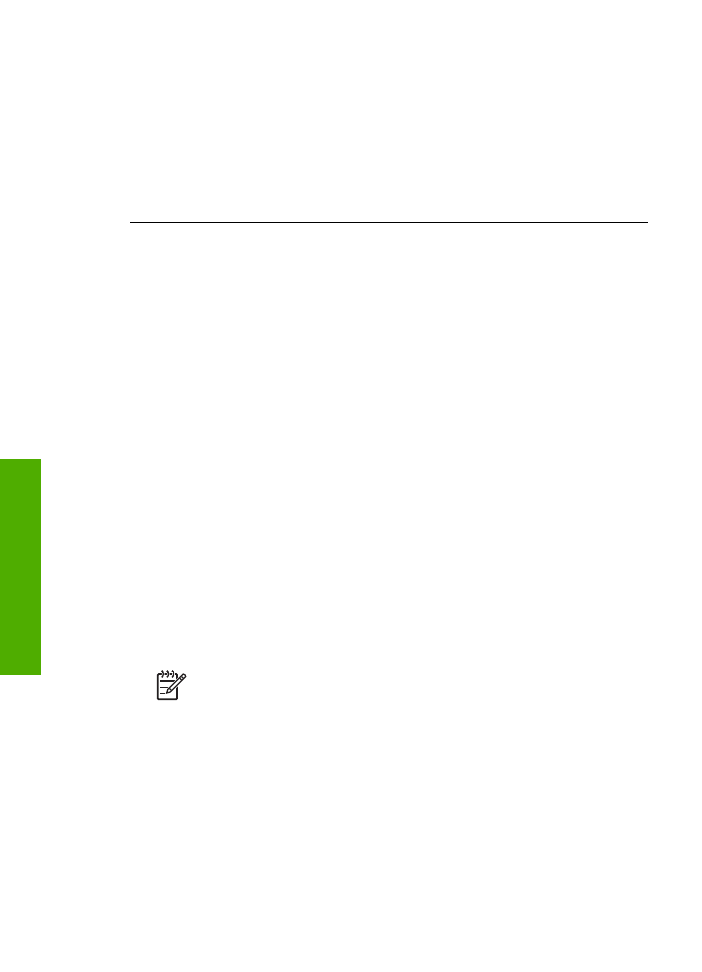
Désinstallez et réinstallez le logiciel
Si l'installation est incomplète ou que vous avez connecté le câble USB à l'ordinateur
avant d'y être invité par l'écran d'installation du logiciel, il peut être nécessaire de
désinstaller puis de réinstaller le logiciel. Ne supprimez pas simplement les fichiers de
l'application de l'appareil HP Tout-en-un de votre ordinateur. Assurez-vous de les
désinstaller à l'aide de l'utilitaire prévu à cet effet, lequel est fourni lors de l'installation
du logiciel associé à l'appareil HP Tout-en-un.
Une procédure de réinstallation peut prendre 20 à 40 minutes. Il existe trois méthodes
pour désinstaller le logiciel sur un ordinateur sous Windows, et une méthode pour un
ordinateur sous Mac.
Désinstallation sur un ordinateur Windows - Méthode 1
1.
Déconnectez l'appareil HP Tout-en-un de l'ordinateur. Ne connectez pas
l'appareil HP Tout-en-un à l'ordinateur avant d'avoir réinstallé le logiciel.
2.
Appuyez sur le bouton
Sous tension
pour mettre l'appareil HP Tout-en-un hors
tension.
3.
Dans la barre des tâches de Windows, cliquez sur
Démarrer
,
Programmes
ou
Tous les programmes
,
HP
,
Tout-en-un Officejet série 6300
,
Désinstaller
.
4.
Suivez les instructions qui s'affichent à l'écran.
5.
Si vous êtes invité à supprimer les fichiers partagés, répondez
Non
.
Si vous les supprimez, d'autres programmes utilisant ces fichiers risquent ne pas
fonctionner correctement.
6.
Redémarrez l'ordinateur.
Remarque
Il est important de déconnecter l'appareil HP Tout-en-un
avant de redémarrer l'ordinateur. Ne connectez pas l'appareil HP Tout-en-
un à l'ordinateur avant d'avoir réinstallé le logiciel.
7.
Pour réinstaller le logiciel, insérez le CD-ROM de l'appareil HP Tout-en-un dans
le lecteur de CD-ROM de l'ordinateur, puis suivez les instructions à l'écran ainsi
que celles du Guide de configuration fourni avec l'appareil HP Tout-en-un.
8.
Lorsque le logiciel est installé, branchez l'appareil HP Tout-en-un sur l'ordinateur.
9.
Appuyez sur le bouton
Sous tension
pour mettre l'appareil HP Tout-en-un sous
tension.
Une fois l'appareil HP Tout-en-un connecté et sous tension, l'exécution de tous
les événements Plug and Play peut prendre quelques minutes.
10. Suivez les instructions qui s'affichent à l'écran.
Chapitre 11
126
Tout-en-un HP Officejet série 6300
Dépannage
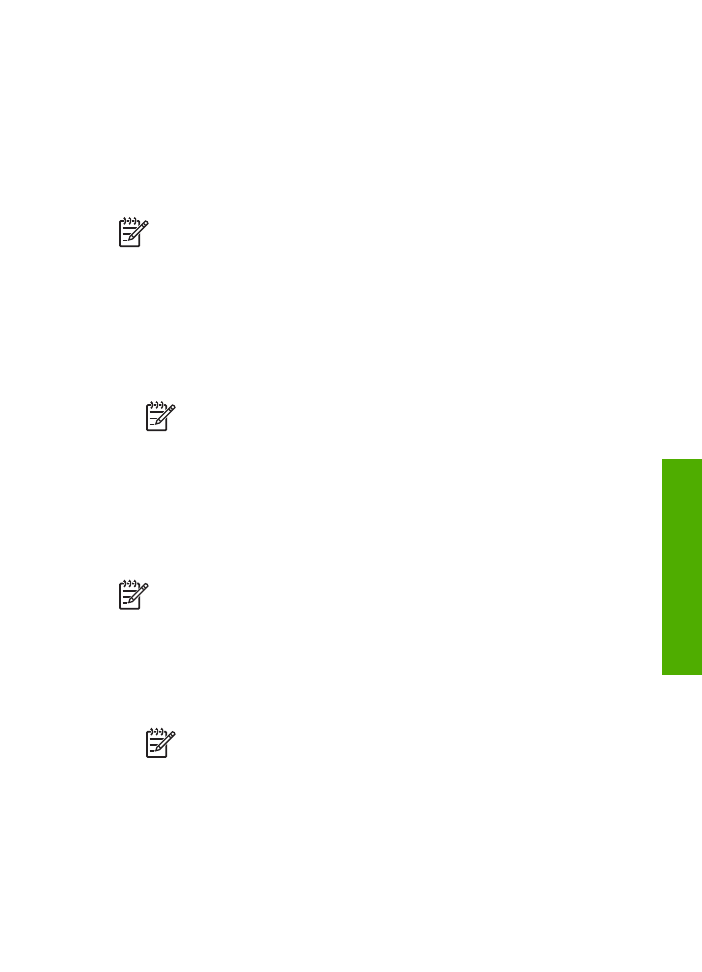
Une fois l'installation du logiciel terminée, l'icône
Moniteur d'imagerie numérique HP
apparaît dans la barre d'état système de Windows.
Pour vérifier que le logiciel est correctement installé, cliquez deux fois sur l'icône du
Centre de solution HP
sur le bureau. Si le
Centre de solution HP
affiche les
principales icônes (
Numériser image
,
Numériser document
et
Envoi de télécopie
),
le logiciel a été correctement installé.
Désinstallation sur un ordinateur Windows - Méthode 2
Remarque
Utilisez cette méthode si l'option de désinstallation ne figure pas
dans le menu Démarrer de Windows.
1.
Dans la barre des tâches de Windows, cliquez sur
Démarrer
,
Paramètres
,
Panneau de configuration
.
2.
Cliquez deux fois sur
Ajout/Suppression de programmes
.
3.
Sélectionnez
HP PSC & Officejet 6.0
, puis cliquez sur
Modifier/Supprimer
.
Suivez les instructions qui s'affichent à l'écran.
4.
Déconnectez l'appareil HP Tout-en-un de l'ordinateur.
5.
Redémarrez l'ordinateur.
Remarque
Il est important de déconnecter l'appareil HP Tout-en-un
avant de redémarrer l'ordinateur. Ne connectez pas l'appareil HP Tout-en-
un à l'ordinateur avant d'avoir réinstallé le logiciel.
6.
Insérez le CD-ROM de l'appareil HP Tout-en-un dans le lecteur de CD-ROM de
votre ordinateur, puis lancez le programme d'installation.
7.
Suivez les instructions à l'écran et celles fournies dans le Guide de configuration
livré avec l'appareil HP Tout-en-un.
Désinstallation sur un ordinateur Windows - Méthode 3
Remarque
Utilisez cette méthode si l'option de désinstallation ne figure pas
dans le menu Démarrer de Windows.
1.
Insérez le CD-ROM de l'appareil HP Tout-en-un dans le lecteur de CD-ROM de
votre ordinateur, puis lancez le programme d'installation.
2.
Sélectionnez
Désinstaller
et suivez les instructions qui s'affichent à l'écran.
3.
Déconnectez l'appareil HP Tout-en-un de l'ordinateur.
4.
Redémarrez l'ordinateur.
Remarque
Il est important de déconnecter l'appareil HP Tout-en-un
avant de redémarrer l'ordinateur. Ne connectez pas l'appareil HP Tout-en-
un à l'ordinateur avant d'avoir réinstallé le logiciel.
5.
Démarrez de nouveau le programme d'installation de l'appareil HP Tout-en-un.
6.
Sélectionnez
Réinstaller
.
7.
Suivez les instructions à l'écran et celles fournies dans le Guide de configuration
livré avec l'appareil HP Tout-en-un.
Guide de l'utilisateur
127
Dépannage
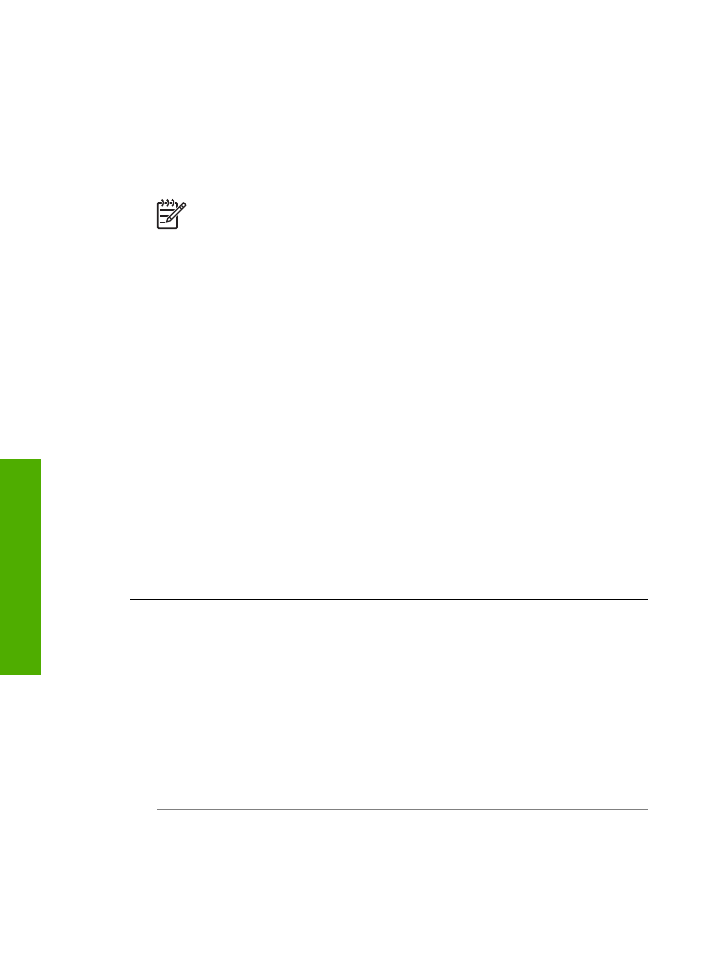
Désinstallation sur un Mac
1.
Débranchez l'appareil HP Tout-en-un du Mac.
2.
Cliquez deux fois sur le dossier
Applications
:
Hewlett-Packard
.
3.
Cliquez deux fois sur
Programme de désinstallation HP
.
Suivez les instructions affichées à l'écran.
4.
Lorsque le logiciel est désinstallé, débranchez l'appareil HP Tout-en-un, puis
redémarrez l'ordinateur.
Remarque
Il est important de déconnecter l'appareil HP Tout-en-un
avant de redémarrer l'ordinateur. Ne connectez pas l'appareil HP Tout-en-
un à l'ordinateur avant d'avoir réinstallé le logiciel.
5.
Pour réinstaller le logiciel, insérez le CD-ROM de l'appareil HP Tout-en-un dans
le lecteur de l'ordinateur.
6.
Sur le bureau, ouvrez le CD-ROM et cliquez deux fois sur
Programme
d'installation HP Tout-en-un
.
7.
Suivez les instructions à l'écran et celles fournies dans le Guide de configuration
livré avec l'appareil HP Tout-en-un.